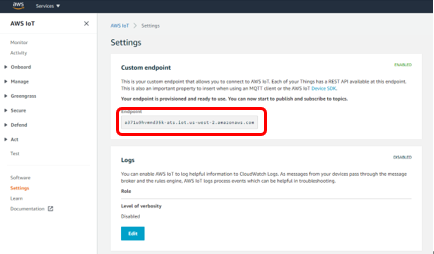前言:
繼上一篇 ” Qualcomm Home Hub 100控制Alexa IoT 裝置流程架構” 介紹完創建AWS雲端以及整體架構流程後,這一篇將著重於如何實際設置這些工具內所需參數設定。讓各位能在最短的時間內設立符合自己需求的AWS 雲端系統。
手把手教學
- 建立AWS IoT core
- 首先必須在AWS IoT core中創建裝置資料。(圖 1)
點選”Thing” à點選”Create Thing”
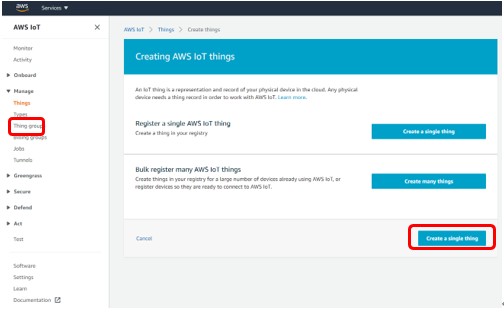 |
|
圖 1
|
- 在“Register a thing”頁面的“Name”中輸入設備的名稱,例如AIS_DEV_1。(圖 2)
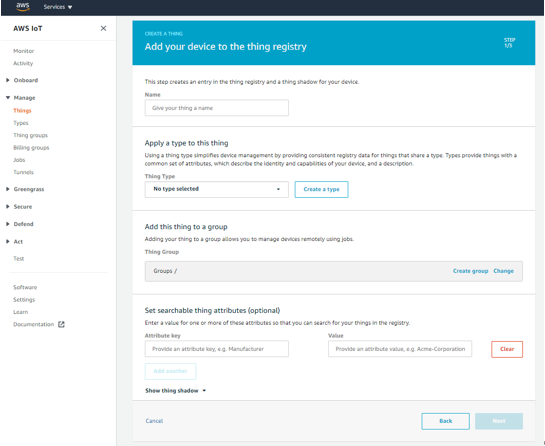 |
| 圖 2 |
1.2 創建並啟用憑證
使用X.509憑證保護設備與AWS IoT之間的通信。 AWS IoT可以生成憑證,也可以使用自己的X.509憑證。 憑證必須在使用前啟動。
- 點選Create certificate。(圖 3)
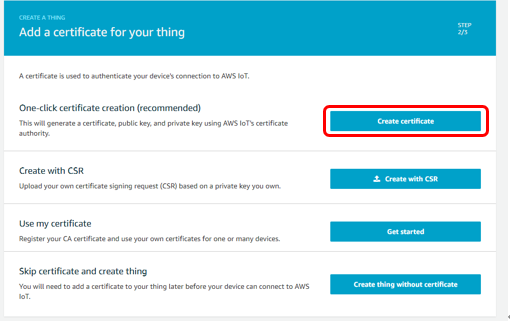 |
| 圖 3 |
- 在Certificate created頁面選擇下載certificate、 private key、 root CA for AWS IoT,並存置電腦中 à 點選Activateà點選Done。(圖 4)
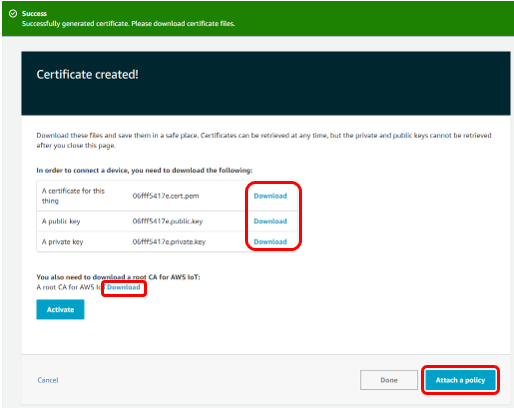 |
|
圖 4
|
1.3 創建AWS IoT policy
X.509憑證用於通過AWS IoT認證設備AWS IoT policy用於授權設備執行AWS IoT操作,例如訂閱或發布MQTT主題。 當向AWS IoT發送消息時,設備會出示憑證。 允許設備執行AWS IoT操作,請創建一個AWS IoT policy並將其附加到設備憑證。
- 在AWS IoT 主頁面選擇Secure à 點選Policies à 點選Create。(圖 5)
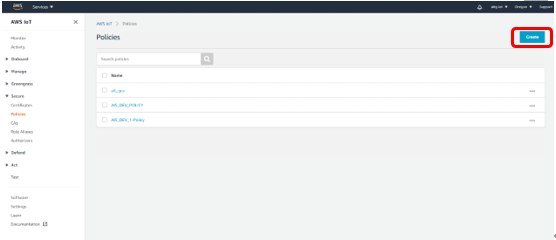
圖 5
- 在Create a policy頁面中的Name field輸入policy名稱(例如: AIS_DEV_POLICY),Action欄位中輸入”iot:*” à 點選Create。(圖 6)
 |
| 圖 6 |
1.4 將AWS IoT policy附加到設備憑證
- 在AWS IoT 主頁面 à 點選Secure中Certificatesà 點選憑證號碼下拉選單中Attach policy。(圖 7)
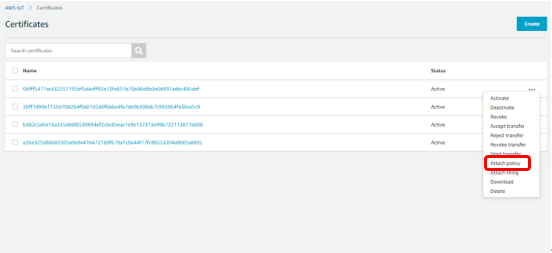 |
| 圖 7 |
- 在“Attach policies to certificate”對話框中,選中上一步中創建的policy旁邊的複選框,然後選擇“Attach”。 (圖 8)
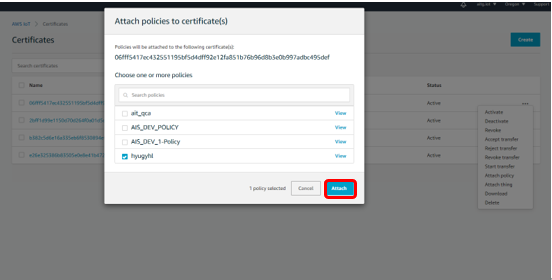 |
|
圖 8 |
1.6 下載並記下憑證與裝置資訊
|
AWS Thing Name |
使用者創建裝置名稱 |
|
AWS Account Number |
AWS 帳號 ID (https://console.aws.amazon.com/billing/home?#/account) |
|
Certificate |
下載憑證檔案 |
|
Private Key |
下載密鑰檔案 |
|
RootCA |
下載RootCA檔案 |
|
Endpoint |
Endpoint
|
2.建立AVS
2.1 在AVS主頁面點選”Products”à點選ADD NEW PRODUCTS。(圖 9)
 |
| 圖 9 |
2.2 Product information頁面:(圖 10) (圖 11)
- 輸入Product name 與 Product ID (可自行定義)。
- 點選Device with Alexa built-in à “Will you device use a companion app”選項中勾選yes。
- Product category 中選擇Other,並在下面選框中填入Development kit。
- Brief product description 填入裝置描述。
- How will end users interact with your product? à勾選Far-field
- Do you intend to distribute this product commercially? à勾選No。
- Will your device be used for Alexa for Business ? à勾選No。
- Is this device associated with one or more AWS IoT Core Accounts? à勾選Yesà並輸入AWS Account ID。
- Is this a children’s product or is it otherwise directed to children younger than 13 years old? à勾選No。
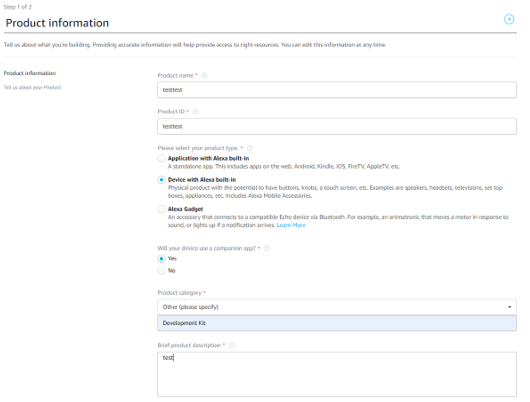 |
| 圖 10 |
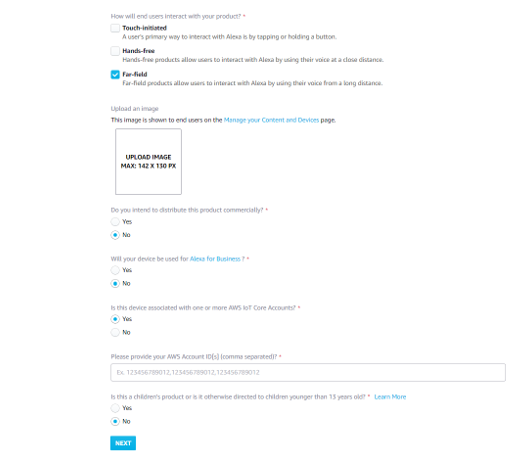 |
| 圖 11 |
2.3 創建安全檔案
a. 點選CREATE NEW PROFILE。(圖 12)
b. 輸入Security Profile Name與Security Profile Descriptionà點選Next。(圖 12)
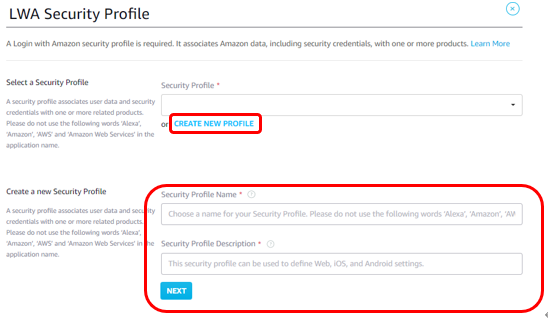 |
| 圖 12 |
c. Allowed origins輸入http://localhost:3000à點選ADD à輸入https://localhost:3000。(圖 13)
d. Allowed return URLs輸入http://localhost:3000/authresponse à點選ADDà輸入https://localhost:3000/authresponse。(圖 13)
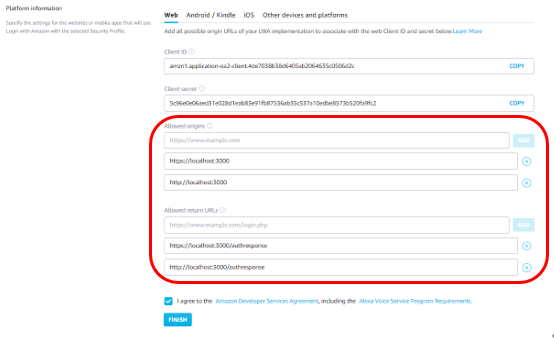 |
| 圖 13 |
e. 點選Other devices and platforms à輸入Client ID name(自定義) à點選Download下載JSON檔案à點選Finish。(圖 14)
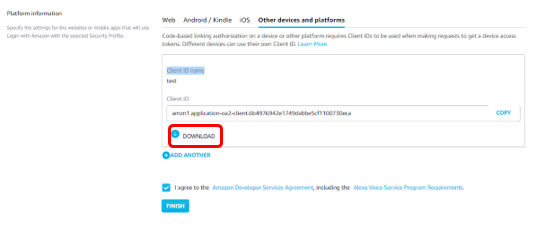 |
| 圖 14 |
2.4 下載配置JSON詳細信息,這部分資訊會在” 創建Qualcomm Home Hub 100”中使用到。
3. 創建Qualcomm Home Hub 100
這裡可以參考” Qualcomm Home Hub 100 Kit 應用篇”架設Qualcomm Home Hub 100來控制支援Alexa裝置,此篇不再贅述。
4.Setup LWA(Login with Amazon)
智能家居”Skill”要求使用者將其設備雲端帳戶與使用者的智能家居技能相關聯。 使用者將需要OAuth提供程序以實施此過程。 如果使用者還沒有OAuth提供程序,則可以使用“Login with Amazon”(LWA)。
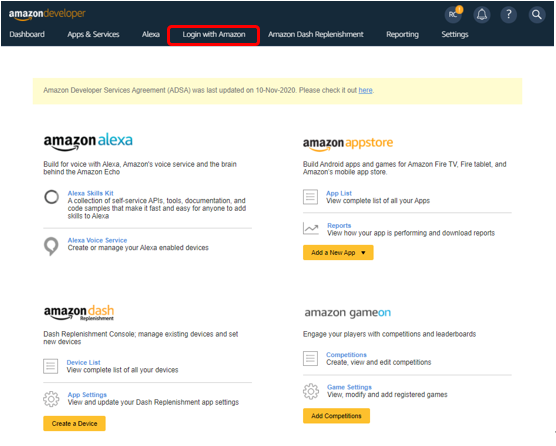 |
| 圖 15 |
- 點選” Create a New Security Profile”。 (圖 16)
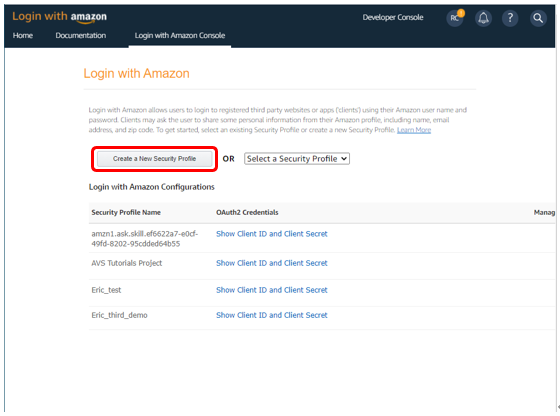 |
| 圖 16 |
- 填入Security Profile Name、Security Profile Description、Consent Privacy Notice URL,這邊使用者可以自行定義。Consent Privacy Notice URL建議使用以下網址:https://www.amazon.com/gp/help/customer/display.html?nodeId=468496。(圖 17)
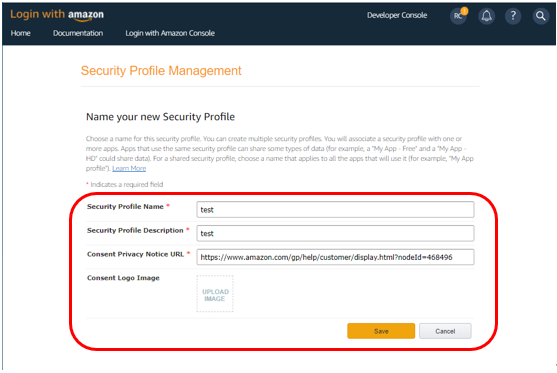 |
| 圖 17 |
在完成此步驟之前,請點擊“Show Client ID and Client Secret”的鏈接,並記下這些資訊,下一篇中讀者將需要這些資訊。(圖 18)
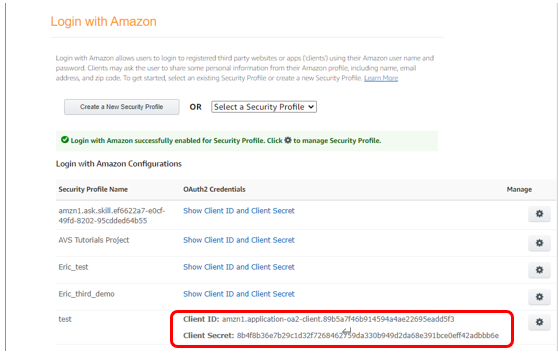 |
| 圖 18 |
5. 結語
本篇介紹如何建立AWS IoT core 、AVS、設定LWA,鉅細靡遺的解釋每個流程與設定參數,下一篇” Qualcomm Home Hub 100控制Alexa IoT 裝置創建手把手教學-後篇”將會繼續教各位如何設定與配置Skill、Lambda Function,最後將整個流程串起實現Qualcomm Home Hub 100控制Alexa IoT 裝置,讓我們拭目以待。